一つ前の記事「
三次元的に画像検索ができる「PicLens」」に続いて、画像検索時に便利なFirefoxの拡張機能を紹介します。画像検索って書きましたが、GoogleやYahooのキーワード検索やら、ニコニコ動画など、対応しているウェブサイトでも使えます。
具体的にどういうことが出来るかを簡単にまとめときます。
Flickrなどで検索すると結果が表示されますが、結果の表示数は決められています。1ページ見終わると次のページを新しく読み込む必要があります。
下の画像のように、ページ下部にページのナビゲーション部分が表示されるのが一般的なサイトの構成です。
(画像はクリックで拡大します)
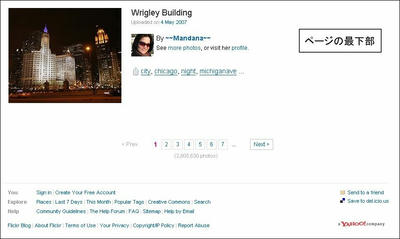
そんな事は当たり前なんですが、ページの下まで行ってから次のページを読み込むより、ページを閲覧している間に次のページを読み込む方が効率的です。
その効率的なことを「AutoPagerize」という拡張機能が実現してくれます。しかも読み込んだページは閲覧中のページの下に自動的に追加されていきます。
上の画像と下の画像を見比べてもらえば、何を言っているか分かってくれると思います。
(画像はクリックで拡大します)
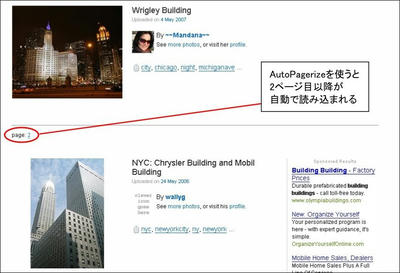
ということで、そんな「AutoPagerize」のインストール方法や簡単な使い方をまとめておきます。
注意ですが、Firefoxの拡張機能なので、Internet Explorerなどでは使えません。
インストール方法
AutoPagerizeはGreasemonkeyという拡張機能を使って動きます。なので手順としては、Greasemonkeyをインストール → AutoPagerizeをインストールという流れになります。
という事で、まずはGreasemonkeyをインストールします。
下のページへアクセス
Greasemonkey :: Firefox Add-onshttps://addons.mozilla.org/ja/firefox/addon/748「Firefoxへインストール」をクリック。
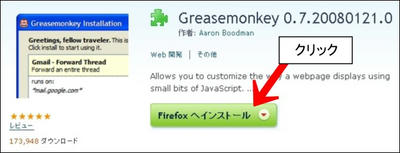
「インストール」をクリック。
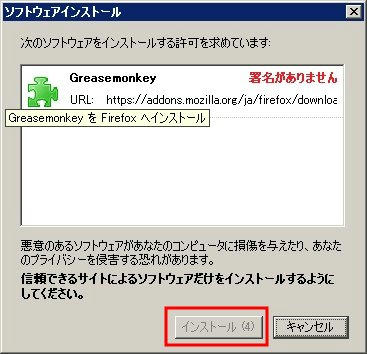
Firefoxを再起動すれば、Greasemonkeyのインストールは完了です。
次に、「AutoPagerize」のインストールです。下のページへアクセスします。
AutoPagerize – Userscripts.orghttp://userscripts.org/scripts/show/8551「Install this script」をクリック。
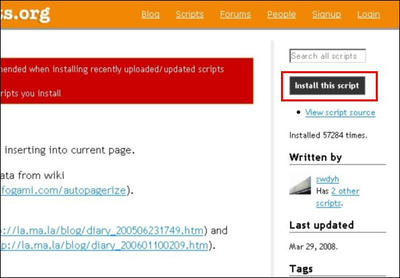
「インストール」をクリック。
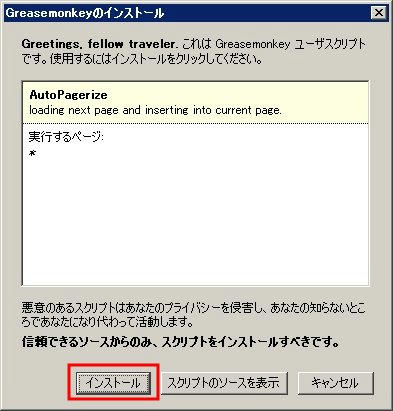
これで、AutoPagerizeのインストールは完了です。
使い方
自動的に適用されるので、使い方も何もないんですが、AutoPagerizeが適用されるサイトは、ページが表示された際、右上に黄緑色の四角が表示されます。とりあえず、Flickrで「building」と検索したページを表示させて見ましょう。
Flickr: Searchhttp://www.flickr.com/search/?q=building右上に黄緑色の四角が表示されると思います。
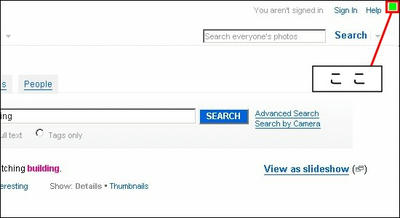
黄緑色の四角にマウスを持っていくと、onとoffの切り替えができます。
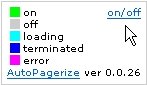
ページの最後まで行くと次のページが自動的に読み込まれるのが分かると思います。
AutoPagerizeが使えるサイトはいろいろあります。知りたい方は下のページで確認できます。
AutoPagerize (swdyh)http://swdyh.infogami.com/autopagerizeという事で、おしまい。
・関連記事三次元的に画像検索ができる「PicLens」Flickrでクリエイティブコモンズライセンスの写真を検索する方法PR
